デスクトップ機の「Windows 10」を使用して、スマホの「テザリング」機能で、自動実行される「Windows Update」などをすると、ネット回線に接続してスピードが遅い場合、自動実行される「Windows Update」など、途中で失敗してしまう。
Windows特有の通信を中止させる方法はないのか?
Sponsored Links
・格安SIMの200kbps程度の速度で、自宅のパソコンでインターネット接続として使えるか?
実は、上記の方法で、自宅のインターネット固定回線の契約を止めて、「格安SIM」の入ったスマホとタブレットのテザリングを使用して、家のデスクトップパソコン(Windows 10)をネット接続できるようにしています。
ここまでは良いのですが、「Windows 10」はネットにつながると、自動的にネットに接続して、勝手に通信を実行します。
すると、ユーザーが任意で指定したダウンロードまで、ただでさえ速度が遅いのに、そちらの方にデータ通信が取られて、いつまでたっても自分で指定したダウンロードが終了しません。ブラウジングも、ページ開くのが極端に遅くなります。
ですので、自動的にネットに接続して、「Windows 10」が。勝手に通信を実行しないようにする方法がないか探してみました。
結論から先に云えば、無い。。。。。です。 少しだけ緩和することはできるが。。
1.問題は、デスクトップ機の場合です。
ノートPCの様に、家の外に持ち運んで「公衆無線LAN」でもつなげば、速い回線に接続できますので、「Windows Update」なども、問題なく終了します。
デスクトップ機の場合、家から持ち出すのは、大変ですので、Windows 10の場合、どうしても高速な回線が無いと、いつまでたってもアップデートが終了しない事態になってしまいます。
Windows 10の場合、年2回、4月と10月に大型アップデートが有りますが、これができない状態になってしまう恐れがあります。
この大型アップデートだけ、別な場所でダウンロードして、入れようとしても、それ以前の小さなアップデートが、すでにアップデートしていなければ、入れられない状態になる場合もあります。 そう、アップデートにも順番が有るので、厄介な所です。
2.少しだけ緩和することはできる対策としては
モバイル環境で「Windows Update」による更新ファイルのダウンロードを回避するには、「従量制課金接続」に関する設定をする方法が有ります。但し、Windows Update で、優先度の高い更新プログラムだけはダウンロードが実行されますので、どうしようもありませんね。
上記の設定を実施しても、下図の「サービスホスト:ローカルサービス」が勝手に動き出して、ネットワークを使用し続けていますので、Firefoxなどで、ブラウジングする時に遅くなるのが改善されません。
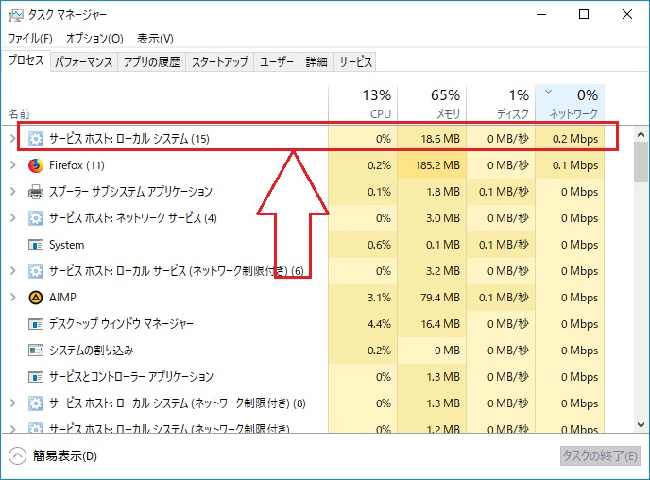
「サービスホスト:ローカルサービス」これを無理やり終了させると「シャットダウン」になります。
回線速度に関係なく、さっさとアップデートを終わらせるその他の対策としては
・「高速スタートアップ」をオフにする。
・ダウンロード後の更新作業(アップデート)に時間がかかりすぎる場合
バージョン 1703からは、「Windows Defender」のリアルタイム保護を解除する
・Windows 10の場合、HDDからSSDに換装するとアップデート作業が速くなります。
3.Windows Update カタログから更新プログラムをダウンロードする方法
Windows Update カタログには、現在サポートされているすべてのオペレーティング システムの更新プログラムが用意されています。これらの更新プログラムには、以下のようなものが含まれます。
・デバイス ドライバー
・修正プログラム
・更新されたシステム ファイル
・Service Pack
・Windows の新機能
このサイトから、確かに、個別にダウンロードできるのでしょうが、何をダウンロードする必要が有るのか? 分かっていないとダウンロードすることもできませんので、分かっていない人にとっては、何じゃこれは? の状態にしかならないでしょう。
どうせ、個別にダウンロードできるなら、自分のパソコンにどの更新パッチを入れるべきか、リストアップしてくれて、それをメモして、それを元にダウンロードできるような仕組みにすればよいのですが、「自分で、勝手に検索してダウンロードしな!」のスタンスでは、例え素人でなくても使えませんね。
4.最後の手段としては。。。。
デスクトップ機を持ち出して、例えば、「会社」や「友人宅」などでネットワークにつなぎ、Windowsアップデートを実施するくらいしか方法はありません。
5.AppleのMacの場合は、良いですね。
Macのデスクトップ機を持っている方は、少ないでしょうし、Macのノートでしたら、どこでも、Wi-Fiさえ使えれば、どこでもアップデートができます。
それにAppleの場合は、アップデートはお知らせしてくれますが、アップデートは任意ですので、Windowsの様に、強制的に自動実行しません。
やはり、Windowsの方が、圧倒的にユーザー数が多いので、どこの誰が使っているのか分かりませんので、Microsoft社は「Windows 8」からですが、Windowsのアップデートを強制的に自動実行するようにしてしまいました。
本当は、管理者用に「逃げ道」を作ってくれてもいいように思いますが、逃げ道を利用して、アップデートをかけない輩が居るので、シャットアウトする意味でも正解なのでしょう。
Sponsored Links
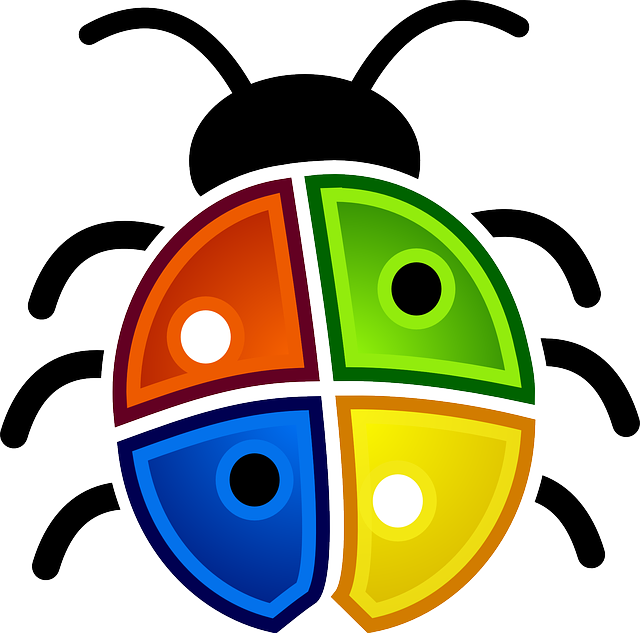
コメント